OutlookforMacで自動検出リダイレクトの警告を抑制する方法
MacでOutlookをOffice365とともに使用すると、次のようなプロンプトが表示される場合があります— Outlookはサーバーautodiscover-s.outlook.comにリダイレクトされ、アカウントの新しい設定を取得します。このサーバーでの構成を許可しますか?設定 ?この投稿では、Office365を搭載したMacでOutlookの自動検出を無効または有効にする方法を紹介します。
アカウントの新しい設定を取得するために、Outlookがサーバーautodiscover-s.outlook.comにリダイレクトされました
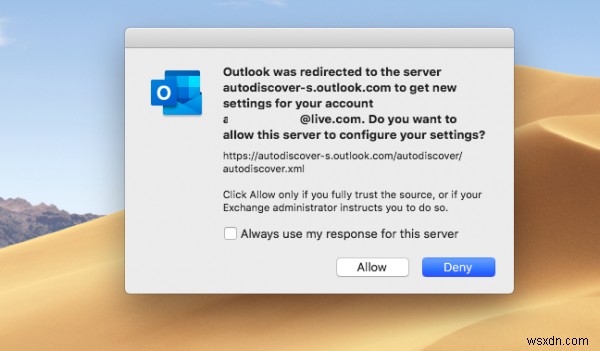
表示されるURLはhttps://autodiscover-s.outlook.com/autodiscover/autodiscover.xml 。 許可をクリックする必要があります 交換のソースを信頼する場合、または管理者がそうするように指示した場合のみ。
チェックボックスをオンにして、[許可]または[拒否]をクリックします。チェックボックスをオフにすると、Outlookを起動するたびにプロンプトが表示されます。
OutlookforMacで自動検出リダイレクトの警告を抑制する方法
Microsoft Outlook 2016 forMacがOffice365アカウントに接続すると、自動検出はHTTPからHTTPSにリダイレクトされます。ここで警告メッセージが表示されます。ソースを許可して信頼することを選択した場合、再度プロンプトが表示されることはありません。
Office365を搭載したMacでOutlookの自動検出を無効または有効にする
あなたが望まない、そしてあなたの管理者もそうしないことを提案すると仮定して、ここであなたがMac上のOutlookの自動検出プロンプトを無効にする方法があります。手順に従ってください:
- Outlookが実行されている場合は終了します。
- コマンド+スペースバーを押して、ターミナルと入力します。
- 検索結果に表示されたら、下矢印を使用して選択し、開きます。
- ターミナルウィンドウで次のコマンドを入力し、Enterキーを押します。
defaults write com.microsoft.Outlook TrustO365AutodiscoverRedirect -bool true
- ターミナルを閉じます。
無効にする場合は、 falseを使用します 代わりに。
TrustO365AutodiscoverRedirect プリファレンスは、次の値を使用するように構成できます。
| 設定値 | 詳細 |
|---|---|
| true | 信頼できるOffice365エンドポイントの入力を求めないでください。 Outlookは、信頼できるURLを定義しますが、これは構成できません。 |
| false | Outlookはデフォルトの動作を使用します。これは、自動検出リダイレクトが発生したときにプロンプトを表示することです。 |
| 値が存在しない場合 | Outlookはデフォルトの動作を使用します。これは、自動検出リダイレクトが発生したときにプロンプトを表示することです。 |
これを投稿すると、Mac上のOutlookのURLソースの許可と信頼に関するメッセージは表示されません。
このビットがお役に立てば幸いです!
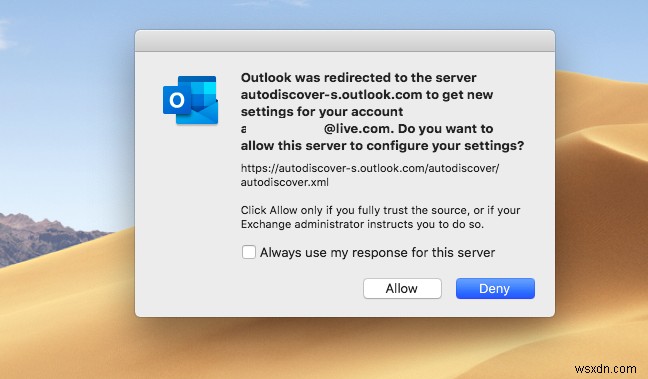
-
Mac 用 WeChat:アプリを開いてアンインストールする方法
WeChat は、多くのユーザーに愛されている人気のメッセージング アプリです。テキストメッセージの送信だけでなく、写真やビデオの送信にも使用できます。 Mac ユーザーの場合、デバイスで WeChat を取得して使用できるようにする方法を知りたいと思うかもしれません。 この記事では、Mac 用 WeChat を起動する方法を紹介します .さらに、アプリを再インストールする必要がない、または再インストールしたくない場合に、アプリをアンインストールする方法を提供します。詳細については、続きをご覧ください。 みんなが読んでいる:Mac タスク マネージャー:Mac でアプリを効果的に管理する方
-
Outlook for Android アプリでメールを設定する方法
Outlook は、何十年にもわたって最も人気のあるメール管理ソリューションの 1 つであり、世界中の複数の個人や企業によって使用されています。コンピューターで電子メールにアクセスするために使用する主要なツールかもしれませんが、スマートフォンについて話すときは確かに同じではありません.しかし、Android スマートフォンで Outlook を構成するのは非常に簡単で、数分で完了します。どのクライアントよりも優れた方法で電子メールを整理するだけでなく、スパマーや犯罪者があなたに到達するのを困難にします.したがって、読者がAndroidでOutlookをセットアップする方法を学ぶことは価値があり
